Le titre de l'article peut sembler rébarbatif mais c'est pourtant la meilleure façon de décrire cette application beta de UZ7HO. Accompagné de notre clé SDR et SDR# nous allons mettre en oeuvre SoundModem pour décoder de l'APRS... mais pas que !
Dans l'article précédent nous avons abordé le décodage du Packet Radio avec Qtmm AFSK qui utilise la carte son de l'ordinateur. SoundModem fonctionne sur le même principe mais va un peu plus loin notamment en apportant un moteur AGWPE. Ça veut dire que les données décodées par l'application seront exploitables par d'autres logiciels grâce à une connexion TCP (une connexion réseau pour être encore plus clair). Tout au long de l'article nous garderons à l'esprit que SoundModem est une version beta et gratuite qui mérite pourtant d'être essayée, expérimentée.
Dans l'immédiat nous allons uniquement télécharger la "dernière version" de SoundModem qui devrait convenir à la plupart des configurations SoundModem 0.69b
Une fois téléchargée, décompressez l'archive (.zip) dans un dossier spécialement créé pour l'occasion et extraire l 'exécutable soundmodem.exe. Il n'y a pas d'installation au sens Windows; on peut déplacer le dossier avec l'exécutable dedans n'importe où et placer un raccourci sur le bureau.
 SDR# est lancé, sur 144.800 Mhz par exemple, et nous connaissons son port de sortie audio. Pour l'occasion nous allons utiliser le câble virtuel déjà vu dans l'article précédent mais on peut très bien faire sans et passer par le mapeur de son Microsoft classique. En revanche il est toujours nécessaire de décocher la case Filter Audio afin de désactiver ce filtre qui ne nous intéresse pas pour des applications DATA.
SDR# est lancé, sur 144.800 Mhz par exemple, et nous connaissons son port de sortie audio. Pour l'occasion nous allons utiliser le câble virtuel déjà vu dans l'article précédent mais on peut très bien faire sans et passer par le mapeur de son Microsoft classique. En revanche il est toujours nécessaire de décocher la case Filter Audio afin de désactiver ce filtre qui ne nous intéresse pas pour des applications DATA.Maintenant on exécute soundmodem.exe. Il est plus que probable que votre pare-feu ou logiciel de sécurité vous alerte qu'une application va utiliser le réseau et c'est normal : autorisez/acceptez sinon AGWPE ne fonctionnera pas. Et même avec ça il est bien possible que ça ne fonctionne pas tout de suite à l'allumage, quelques paramétrages s'imposent. Le plus important étant d'indiquer au logiciel sur quel entrée il doit acquérir l'audio. Cliquez sur Settings et choisissez Devices :
Input device : c'est ici que l'on sélectionne la source d'entrée. Dans l'exemple, la source d'entrée est la sortie de notre câble virtuel.
Single channel output : Ah oui, il est capable de recevoir sur deux canaux différents mais nous allons nous limiter à un seul.
Color waterfall : Puisque y'a la couleur autant en profiter.
AGWPE : Cochez la case Enabled. Le port est défini sur 8000, vous pouvez le laissez si de mémoire vous n'avez rien d'autre qui tourne dessus.
RX SampleRate : Vous pouvez laisser cette valeur de fréquence d'échantillonage par défaut. Il est possible de la déterminer plus précisément en utilisant l'outils CheckSR disponible au bas de la page de UZ7HO
Les autres fonctionnalités concernent l'émission que nous n'aborderons pas.
On valide en cliquant sur OK. Le fait de valider sauvegardera nos paramètres dans un petit fichier soundmodem.ini dans le dossier de notre application. On peut l'éditer avec le bloc note.
Et c'est pas fini. Toujours dans le menu Settings sélectionner Modems afin d'afficher ce menu
Dans la rubrique Modem type, sélectionnez le mode adéquat (ici VHF 1200bd). Pour ce que l'on veut faire il n'y a rien d'autre à toucher mais il est toujours possible d'ajuster suivant les cas. En décochant la case Default settings de la rubrique Modem Filters on peut modifier la valeur des filtres et visionner leurs courbes en cliquant sur le bouton Show. Pour ceux qui veulent expérimenter il faut savoir qu'il est possible d'enchaîner plusieurs décodeurs grâce à l'option Add RX (attention aux ressources processeur). Même chose pour la valeur LPF Taps qui améliore le Q du filtre mais augmente la charge processeur.
Ces réglages effectués, nous devrions maintenant être capable de lire les premiers messages... ou presque. Il reste à définir la fréquence centrale du décodeur actuel (Channel A). On peut ajuster cette fréquence en cliquant sur les flèches haut/bas de la valeur Ch.a ou en faisant glisser le curseur et ses pointeurs direcetement à la souris sur le Waterfall jusqu'au milieu de la porteuse. Une fois la fréquence centrale ajustée, on peut cocher la case Hold pointers afin de le bloquer le curseur.
Pour rappel, c'est dans la rubrique Modem settings en décochant la case Default settings que l'on pourra ajuster précisément la largeur du filtre. Dans mon cas les valeurs par défauts me donnent de bons résultats. La barre de réglage sert à déterminer le seuil DCD ou niveau d'entrée; je l'ai réglé afin que la lumière rouge du canal s'allume à la réception d'une trame mais ce n'est pas critique.
Le menu View sert à sélectionner ce que l'on souhaite voir apparaître à l'écran (utile en émission et lorsqu'on utilise les deux canaux. Le menu Clear monitor efface l'écran des messages.
Oui, il est possible de télécharger l'API AGWPE sans avoir à passer par une application comme celle de UZ7HO, mais là on est content parce qu'on a découvert et expérimenté une méthode "moins conventionnelle" s'il en est.

Nombreux sont les logiciels qui savent exploiter l'API AGWPE et puisque nous sommes dans la découverte et dans les cadeaux de fin d'années nous allons approcher vite fait une application qui mériterait largement un billet à elle toute seule. L'interface graphique est soignée et les possibilités sont à la hauteur du projet que vous pouvez découvrir ici : http://www.sartrack.co.nz/Software.html
Pour le téléchargement c'est par là : http://www.sartrack.co.nz/News.html
Dans les nombreux paramétrages du logiciel vérifiez que l'hôte soit défini à localhost dans le cas ou vous utilisez tous les logiciels sur le même ordinateur. Si le TNC ou soundmodem sont sur une autre machine du réseau c'est ici qu'il faut entrer son adresse IP.
C'est propre, net, ça utilise directement une connexion sur les serveurs google pour télécharger les MAP (OpenStreetMap) et les cartes sont ensuite utilisables hors ligne. C'est du beau travail et ça mérite une petite donation pour les encourager à poursuivre le développement.
Ensemble remercions les auteurs et collaborateurs pour ces projets freeware qui utilisent tous un protocole commun. Merci également à F8BMB pour la traduction du guide d'installation et d'utilisation de Soundmodem de UZ7HO : http://uz7.ho.ua/modem_beta/user_guide_v045b_FR.pdf
Bonnes fêtes, 73".
On valide en cliquant sur OK. Le fait de valider sauvegardera nos paramètres dans un petit fichier soundmodem.ini dans le dossier de notre application. On peut l'éditer avec le bloc note.
Et c'est pas fini. Toujours dans le menu Settings sélectionner Modems afin d'afficher ce menu
Dans la rubrique Modem type, sélectionnez le mode adéquat (ici VHF 1200bd). Pour ce que l'on veut faire il n'y a rien d'autre à toucher mais il est toujours possible d'ajuster suivant les cas. En décochant la case Default settings de la rubrique Modem Filters on peut modifier la valeur des filtres et visionner leurs courbes en cliquant sur le bouton Show. Pour ceux qui veulent expérimenter il faut savoir qu'il est possible d'enchaîner plusieurs décodeurs grâce à l'option Add RX (attention aux ressources processeur). Même chose pour la valeur LPF Taps qui améliore le Q du filtre mais augmente la charge processeur.
Ces réglages effectués, nous devrions maintenant être capable de lire les premiers messages... ou presque. Il reste à définir la fréquence centrale du décodeur actuel (Channel A). On peut ajuster cette fréquence en cliquant sur les flèches haut/bas de la valeur Ch.a ou en faisant glisser le curseur et ses pointeurs direcetement à la souris sur le Waterfall jusqu'au milieu de la porteuse. Une fois la fréquence centrale ajustée, on peut cocher la case Hold pointers afin de le bloquer le curseur.
Pour rappel, c'est dans la rubrique Modem settings en décochant la case Default settings que l'on pourra ajuster précisément la largeur du filtre. Dans mon cas les valeurs par défauts me donnent de bons résultats. La barre de réglage sert à déterminer le seuil DCD ou niveau d'entrée; je l'ai réglé afin que la lumière rouge du canal s'allume à la réception d'une trame mais ce n'est pas critique.
Le menu View sert à sélectionner ce que l'on souhaite voir apparaître à l'écran (utile en émission et lorsqu'on utilise les deux canaux. Le menu Clear monitor efface l'écran des messages.
 |
| F5ZTH F1ZDH F5ZHV F5WW F5NVP EB3EWW EA3CWQ... |
AGWPE
Derrière ce sigle barbare, dont l'administration pourrait s'inspirer, existe un protocole permettant aux diverses applications d'échanger des données entre elles. Au départ AGWPE permettait l'échange de données via l'API (disons moteur) DDE (Dynamic DATA Exchange). Plus tard c'est directement TCP/IP qui a été implémenté permettant donc des échanges sur le réseau. AGWPE supporte ces deux protocoles, extrait les données packets, les mets en formes et les transmets sur le réseau. Ces données mis en formes peuvent être récupérés par une autre application (UI-VIEW que l'on ne présente plus) et/ou un logiciel de cartographie qui affichera la position des stations sur une carte.
Je jure l'avoir déjà fait complètement gratuitement avec Google Earth et un fichier .KMZ que je ne retrouve hélas plus; je cherche activement.
Néanmoins vous pouvez tester avec vos logiciels favoris d'exploiter ces données. J'ai fait quelques essais avec UI-VIEW et le résultat est correct bien que personnellement je n'aime pas l'interface graphique de ce logiciel pourtant très complet.
Voici les réglages que j'ai apporté à UI-VIEW afin qu'il communique avec Soundmodem impliquant les réglages que nous lui avons apporté précédemment.
Dans le menu Setup sélectionnez Comms Setup :
La photo d'écran parle d'elle même. Si UI-VIEW n'affiche rien une fois ces réglages fait, relancez l'application. Vous devriez voir cette fenêtre au prochain lancement.
C'est stable et aucun message ne se perd dans les méandres du système.
Oui, il est possible de télécharger l'API AGWPE sans avoir à passer par une application comme celle de UZ7HO, mais là on est content parce qu'on a découvert et expérimenté une méthode "moins conventionnelle" s'il en est.
ENCORE ? SARTrack !

Nombreux sont les logiciels qui savent exploiter l'API AGWPE et puisque nous sommes dans la découverte et dans les cadeaux de fin d'années nous allons approcher vite fait une application qui mériterait largement un billet à elle toute seule. L'interface graphique est soignée et les possibilités sont à la hauteur du projet que vous pouvez découvrir ici : http://www.sartrack.co.nz/Software.html
Pour le téléchargement c'est par là : http://www.sartrack.co.nz/News.html
Dans les nombreux paramétrages du logiciel vérifiez que l'hôte soit défini à localhost dans le cas ou vous utilisez tous les logiciels sur le même ordinateur. Si le TNC ou soundmodem sont sur une autre machine du réseau c'est ici qu'il faut entrer son adresse IP.
C'est propre, net, ça utilise directement une connexion sur les serveurs google pour télécharger les MAP (OpenStreetMap) et les cartes sont ensuite utilisables hors ligne. C'est du beau travail et ça mérite une petite donation pour les encourager à poursuivre le développement.
Ensemble remercions les auteurs et collaborateurs pour ces projets freeware qui utilisent tous un protocole commun. Merci également à F8BMB pour la traduction du guide d'installation et d'utilisation de Soundmodem de UZ7HO : http://uz7.ho.ua/modem_beta/user_guide_v045b_FR.pdf
Bonnes fêtes, 73".









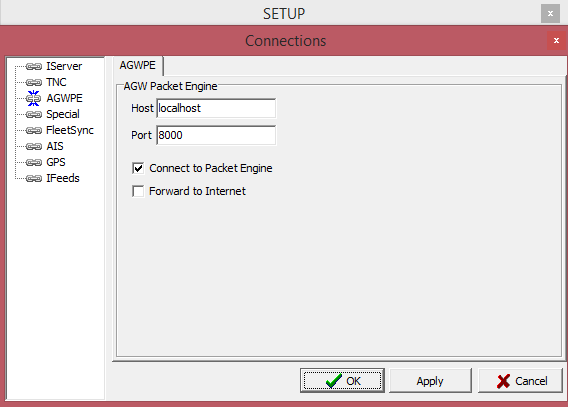

Ce dernier logiciel m'était inconnu jusqu'alors, merci.
RépondreSupprimerSylvain.
Avec plaisir !
RépondreSupprimersalut de f6exe
RépondreSupprimerBonjour Jacques !
RépondreSupprimerContent de te lire.Je te call dans la semaine.
Bien à toi.
Eric.
Oui, excellent ce Sartrack !
RépondreSupprimerMerci pour ce super tuto mais en tant que SWL on ne peux pas utiliser SARTrack car il faut un indicatif RA je suis preneur de vos conseils afin de pouvoir décodées les trames que je recois 73 51 a tous Thierry
RépondreSupprimerThis beta version of SoundModem sounds like a great tool for decoding APRS and other data.
RépondreSupprimer